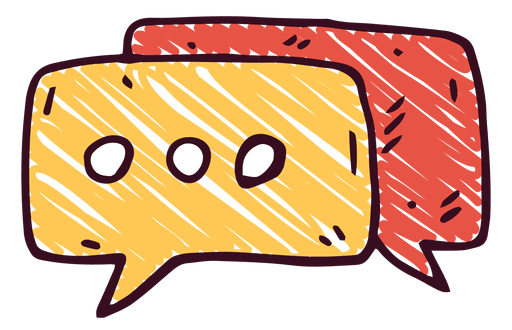블로그스팟 썸네일 설정
구글 블로그에서 썸네일을 설정하는 방법은 SEO 최적화에 매우 중요합니다. 썸네일은 블로그 포스트의 첫인상을 결정짓고, 검색 결과에서 클릭률을 높이는 데 기여합니다. 아래에서는 구글 블로그에서 썸네일을 설정하는 방법을 단계별로 설명하겠습니다.
썸네일의 중요성
- 첫인상: 썸네일은 독자가 블로그 포스트를 클릭할지 여부를 결정하는 중요한 요소입니다.
- 검색 결과: 구글 검색 결과에서 이미지가 상단에 노출될 확률이 높아, 더 많은 방문자를 유도할 수 있습니다.
썸네일 제작 시 고려사항
- 사이즈: 썸네일의 적절한 크기는 1200x628 픽셀입니다. 이 크기는 다양한 디바이스에서 잘 보이도록 최적화되어 있습니다.
- 형식: JPEG 또는 PNG 형식을 사용하는 것이 좋습니다. 이 두 형식은 웹에서 널리 사용되며, 품질과 파일 크기 간의 균형을 잘 맞출 수 있습니다.
썸네일 설정 방법
- 블로그에 로그인: 구글 블로그(Blogger)에 로그인합니다.
- 포스트 작성 또는 수정: 새 포스트를 작성하거나 기존 포스트를 수정합니다.
- 이미지 추가:
- 포스트 편집기에서 '이미지' 아이콘을 클릭하여 썸네일로 사용할 이미지를 업로드합니다.
- 업로드 후, 이미지를 클릭하여 설정 메뉴를 엽니다.
- 대체 텍스트(Alt Text) 추가:
- 이미지 설정에서 대체 텍스트를 입력합니다. 이는 SEO에 도움이 되며, 이미지가 로드되지 않을 경우 대체 설명으로 사용됩니다.
- 썸네일 설정 완료: 모든 설정을 마친 후, 포스트를 저장하거나 게시합니다.
구글 블로그에서는 다른 블로그와 달리 대표 썸네일을 지정할 수 있는 설정 방법이 없습니다. 따라서 해당 글의 제일 상단에 위치한 이미지가 자동으로 썸네일로 사용됩니다. 만약 특정 이미지를 썸네일로 사용하고 싶다면, 그 이미지를 제일 상단에 위치시키고, 필요에 따라 해당 이미지가 보이지 않게 설정할 수도 있습니다.
<img src="이미지 주소" alt="이미지설명" style="display: none;" />SEO 최적화를 위한 추가 팁
- 키워드 사용: 썸네일의 대체 텍스트와 포스트 제목에 관련 키워드를 포함시켜 검색 엔진 최적화를 도모합니다.
- 캡션 추가: 이미지에 대한 설명을 추가하여 독자가 내용을 이해하는 데 도움을 줍니다.
- 소셜 미디어 최적화: 썸네일이 소셜 미디어에서 공유될 때도 잘 보이도록 설정합니다. Open Graph 태그를 활용하여 소셜 미디어에서의 미리 보기를 최적화할 수 있습니다.
썸네일 관리 및 업데이트
- 정기적인 업데이트: 블로그의 주제나 트렌드에 맞춰 썸네일을 주기적으로 업데이트하여 신선함을 유지합니다.
- 분석 도구 활용: 구글 애널리틱스와 같은 도구를 사용하여 썸네일의 클릭률을 분석하고, 효과적인 썸네일을 파악합니다.
구글 블로그에서 썸네일을 설정하는 방법은 위와 같습니다. 썸네일은 블로그의 가시성을 높이고, 독자의 클릭을 유도하는 중요한 요소입니다. 따라서, 적절한 크기와 형식, SEO 최적화를 고려하여 썸네일을 설정하는 것이 중요합니다.